はじめに
今回はBlender4.5のウエイトペイントをやりやすくす表示方法を紹介します。
おすすめする表示方法は下記の2つです。
・ウエイトの等高線表示
・完全な0値を黒色にするまずウエイトを塗る方法の基礎から見ていきます。
ウエイトの塗り方
Blenderを立ち上げ。
Shift+A → メッシュ → UV球などを作成。
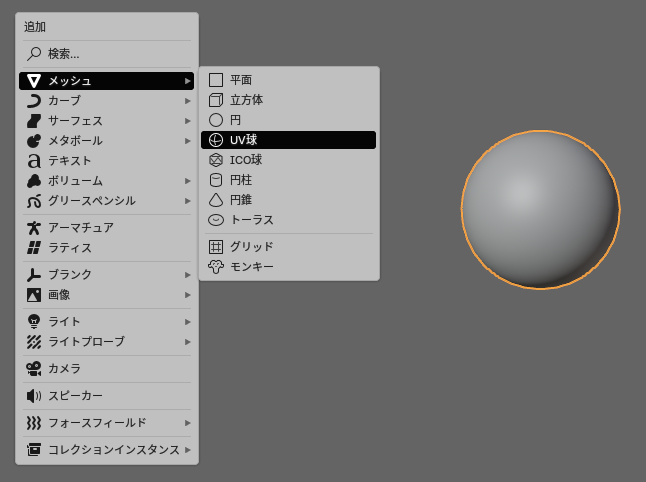
Ctrl+Tab → 7キーでウェイトペイントモード。
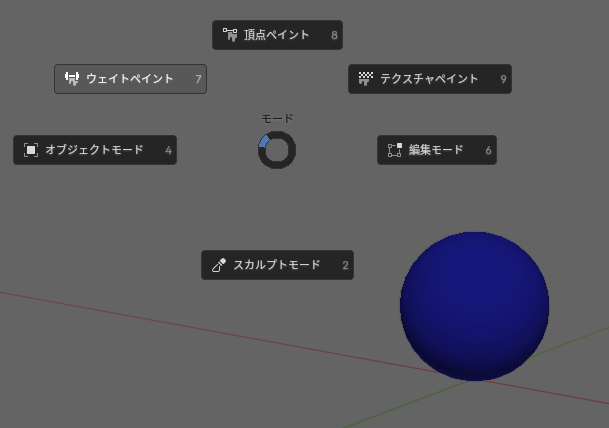
Shift+Aキーでdグラデーションウエイトを実行。
すると色が変わります。
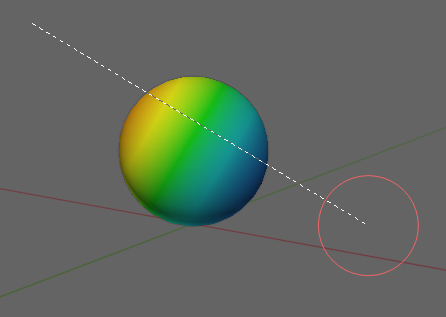
オプジェクトデータプロパティ → 頂点グループを確認。
「グループ」というモノが作られ「”ウエイト”」 の情報が記録されました。
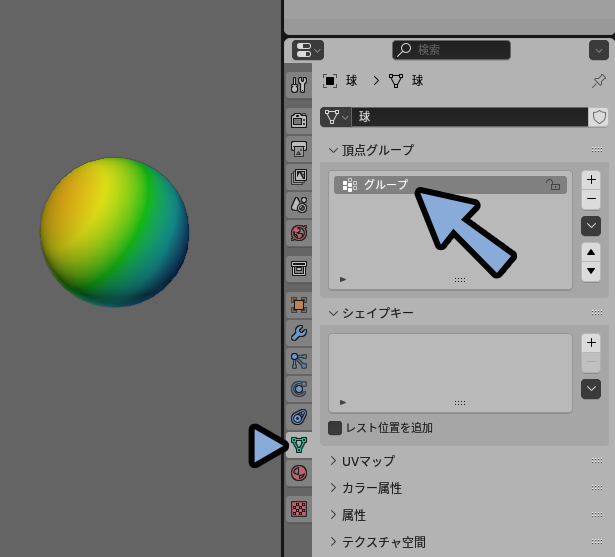
以上がウエイトの塗り方です。

あとはウエイトとボーン名前を合わせて色々調整すると…
頂点が動くようになります。
より詳しい内容は過去記事(3系しかなくてごめんなさい)
もしくは私が出した本(4系)をご覧ください。
ウエイトの等高線表示
ウエイトモードの状態で右上の「ウエイトペイント」ボタンを押します。
ここのウエイトの等高線表示を有効化。
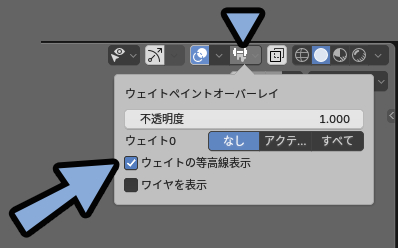
これでウエイトの等高線表示ができます。


慣れるとこれがすごく便利。
以上が、ウエイトの等高線表示です。
0値を黒色にする
同じくウエイトモードの状態で右上の「ウエイトペイント」ボタンを押します。
「アクテ…」を有効化。
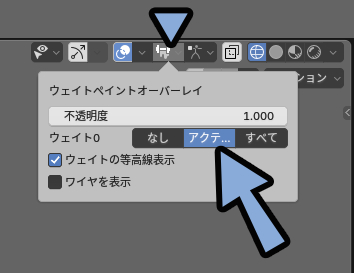
実験用に頂点グループを追加。
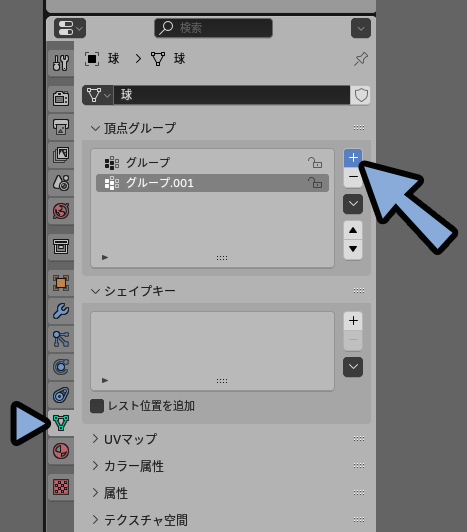
この状態にすると… ウエイト0地点が黒くなります。
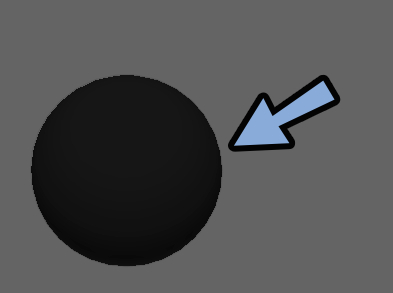
試しにグラデーションウエイトでウエイト付け。
0地点は黒いままです。
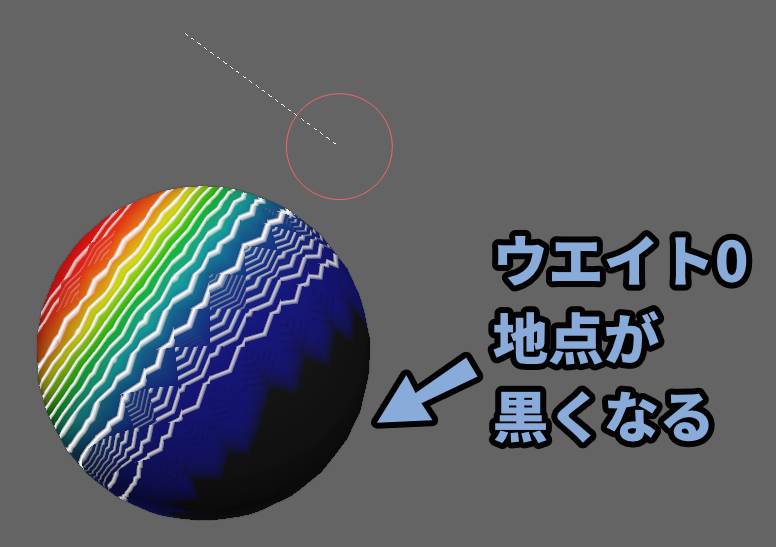
この黒色表示は青より見やすく実用的です。
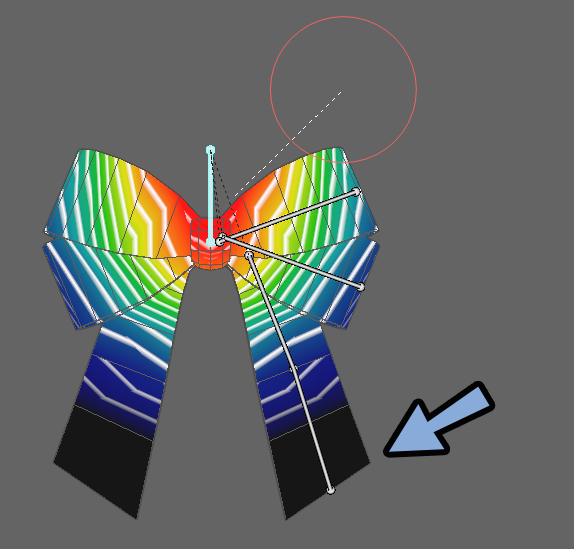
以上が、0値を黒色にするの解説です。
おまけ:頂点でウエイトの値を数値で確認
ウエイトは編集モードで頂点を “1つ” 選択。
3Dビュー上でNキー → アイテム → 頂点ウエイトで数値確認できます。
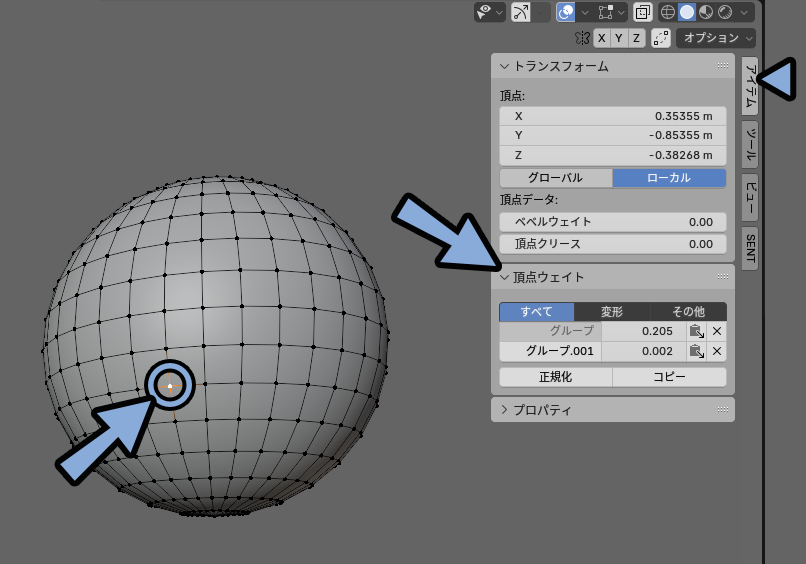
0値を黒色にする設定だと…
「0.002」みたいな微妙なウエイトは青色で表示されます。
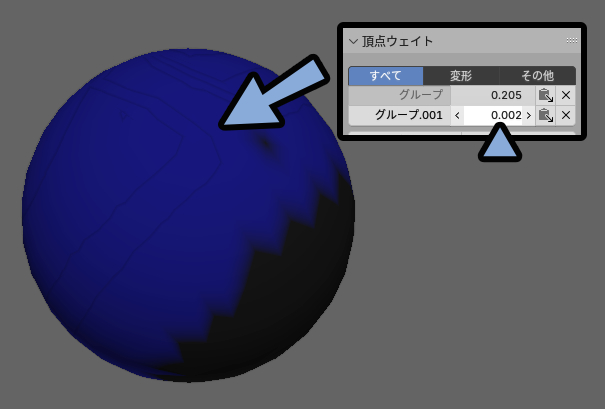
このような微妙なウエイトミスの確認に非常に便利な機能になります。
まとめ
今回はBlender4.5のウエイトペイントをやりやすくす表示方法を紹介しました。
・ウエイトペイントモード右上の「ウエイトペイント」ボタンで表示を調整できる
・ウエイトの等高線表示を有効化すると、ウエイトに等高線が現れる
・「アクティブ」を有効化するとウエイトの0値が黒色になる
・アクティブ有効化状態だと「0.002」のようなウエイトが青になるので確認に便利
また他にもBlenderや3DCGについて解説してます。
ぜひ、こちらもご覧ください。



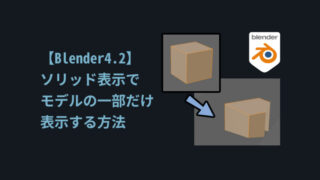

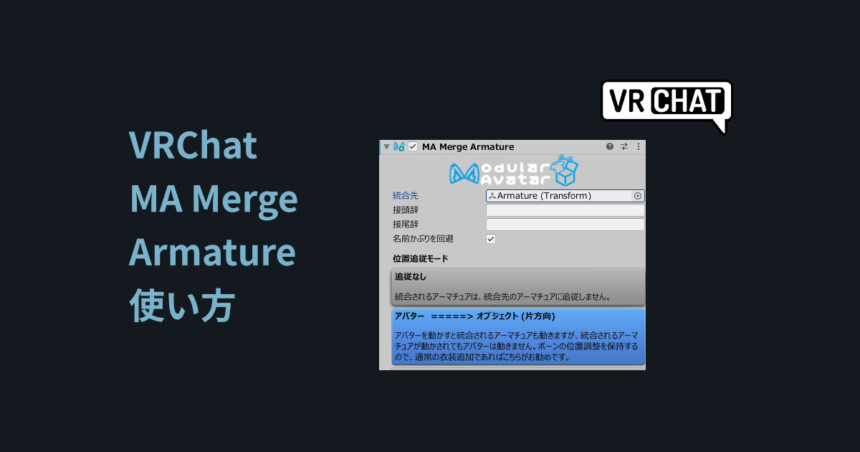
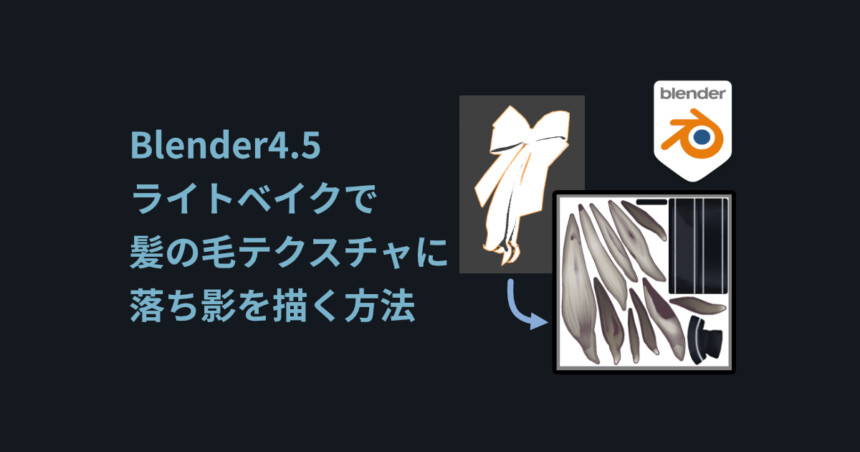
コメント